
macbook-2016
Qué es la contraseña de firmware y cómo puede ayudarnos en Mac
La contraseña de firmware es un elemento super importante a la hora de aumentar la seguridad de nuestro Mac. Averigua qué es y como se configura.
Noticias relacionadas
- 23 años después, los ordenadores Amiga aún reciben nuevos componentes como esta placa base
- Crean una computadora dentro de un juego de construir ciudades... y funciona a base de caca
- Los Macs empezarán a usar procesadores ARM en el 2020, dejando atrás a Intel
- Análisis del HP ENVY X360: un buen convertible que cumple sin exquisiteces
Hay una contraseña en nuestro Mac que nos permite bloquear el uso de nuestro ordenador en situaciones concretas. Aprende cómo se configura y dale ese plus de seguridad a tu dispositivo.
La contraseña de firmware evita que nuestro Mac sea usado con otro disco de arranque. Sin esa contraseña, no será posible usar ese Mac hasta que volvamos a introducir la unidad de almacenamiento habitual.
Por otro lado, también podemos bloquear el encendido de nuestro ordenador de forma remota en caso de que nos lo hayan sustraído o en caso de que lo hayamos perdido mediante ‘Buscar mi Mac’.
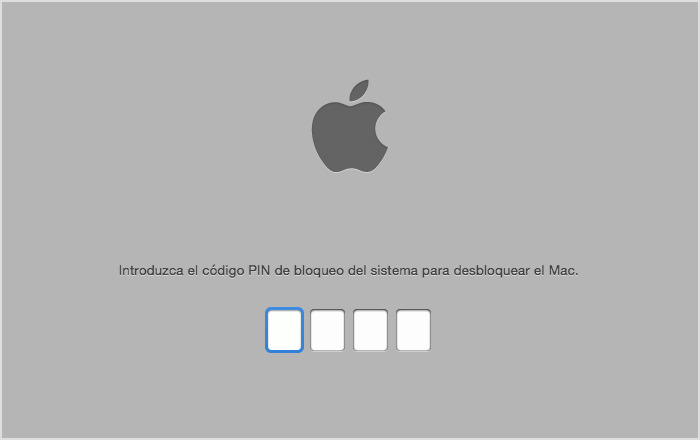
mac-find-my-mac-screen
Es decir, que aunque nos lo roben, no podrán usar ese Mac puesto que si intentan usar la partición de recuperación para formatear pedirá la clave; y si intentan usar el Mac con otro disco duro, obviamente tampoco podrán.
Esto provoca que los Mac sean menos atractivos a la hora de ser robados. Si saben que existe la posibilidad de que queden inservibles, es mucho más probable que no asuman el riesgo de robarlos para luego quedarse con un pisapapeles de bastante peso y además con la posibilidad de que les pillen.
Esta clave viene desactivada de fábrica. Su uso es opcional. Pero lo cierto es que no muchos usuarios la emplean, bien por su desconocimiento o por lo que sea (realmente es interesante usarla, pues la capa adicional de seguridad que nos proporciona aporta mucha protección). Incluso en cualquier momento podemos desactivarla.
Esta contraseña se pedirá antes incluso que el inicio de sesión. Es lo primero que se pedirá cuando el ordenador se encienda y se de cuenta de que el disco de arranque sustituido ha sido sustituido por otro.
¿Qué pasa si olvidamos esta clave y nos la pide?
No hay ningún problema por perder la clave, pero podemos llevarnos un buen susto
Si hemos olvidado la clave y nos la pide podemos llevarnos un susto bastante grande. Pero tranquilos, que hay solución. Tendremos que ir con la factura de compra a una Apple Store y pedir cita. Un técnico podrá restablecernosla sin ningún problema.
¿Cómo puedo configurar esta clave de firmware?
Lo primero es saber si tenemos un dispositivo compatible. Puede que si nuestro Mac es viejo no sea posible establecer este bloqueo. Por ello Apple nos proporciona un listado muy completo (el sistema operativo mínimo compatible es OS X Mavericks):
- MacBook Air (finales de 2010 y posterior).
- MacBook Pro (principios de 2011 y posterior).
- MacBook Pro con pantalla Retina (todos los modelos).
- MacBook (Retina, 12 pulgadas, principios de 2015).
- iMac (mediados de 2011 y posterior).
- Mac mini (mediados de 2011 y posterior).
- Mac Pro (finales de 2013).
Una vez sepamos si es posible configurar esta clave o no en nuestro ordenador, nos ponemos manos a la obra.
Entrar al recovery
Por supuesto tenemos que tener el equipo apagado. Para entrar al modo de recuperación tenemos que pulsar las teclas CMD + R. Entramo en Utilidades y luego en Contraseña de firmware. Saltará una ventana emergente y tendremos que introducir la contraseña tantas veces como nos pidan (por seguridad). Ahora, por último, tan solo reiniciamos el equipo y listo.



